
Dažiem Mac lietotājiem peles ikona ir pārāk maza vai pārāk līdzīga fona krāsai, lai to varētu ērti redzēt. Vai varbūt jums nav problēmu atrast kursoru, bet vienkārši vēlaties mainīt kursora izskatu estētisku apsvērumu dēļ. Jebkurā gadījumā mēs apskatīsim, kā mainīt peles iestatījumus jūsu Mac datorā.
Saistīts: Kā sinhronizēt ziņojumus no iPhone uz Mac
Kā nomainīt kursoru operētājsistēmā Mac
Ir svarīgi atzīmēt, ka, lai iegūtu pilnu tālāk norādīto iespēju klāstu, vispirms tas ir jādara jaunināšana uz macOS Monterey ja vēl neesat to izdarījis. Pretējā gadījumā jums var būt tikai iespēja mainīt kursora lielumu. Lai iegūtu vairāk gudru padomu par Mac iestatījumiem un funkcijām, apsveriet iespēju reģistrēties mūsu bezmaksas pakalpojumam Dienas padoms Biļetens. Tālāk ir norādīts, kā mainīt kursoru operētājsistēmā Mac.
- Noklikšķiniet uz Apple ikona ekrāna augšējā kreisajā stūrī.
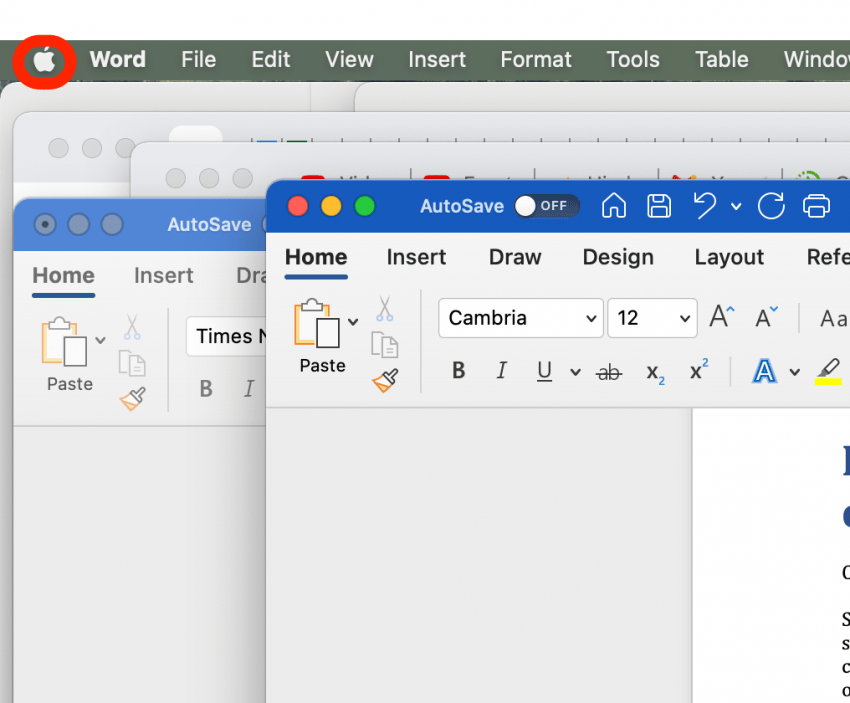
- Klikšķis Sistēmas preferences.
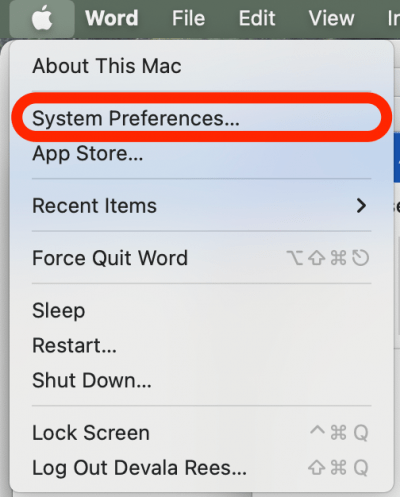
- Klikšķis Pieejamība.
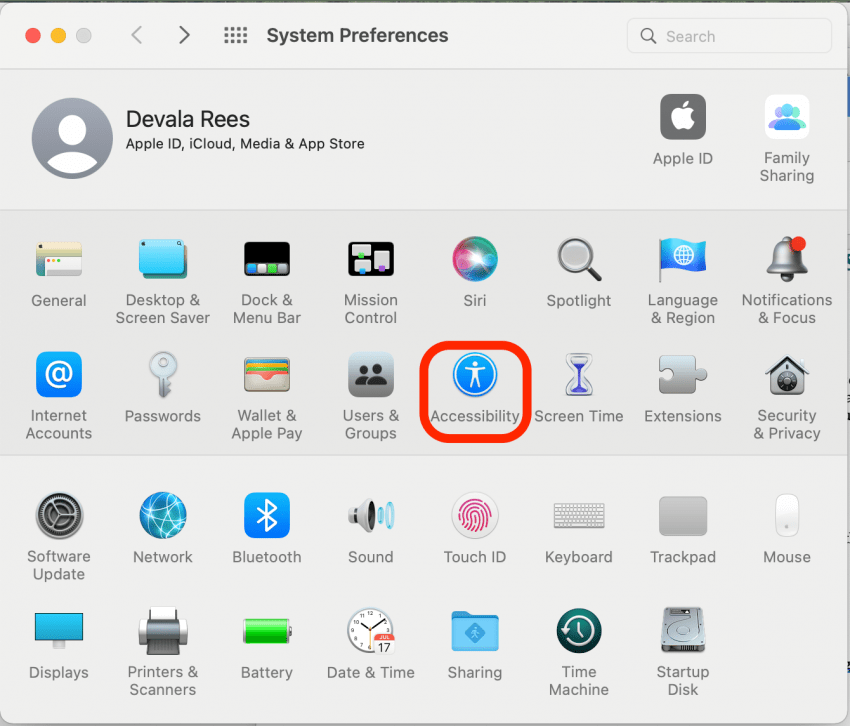
- Klikšķis Rādītājs.
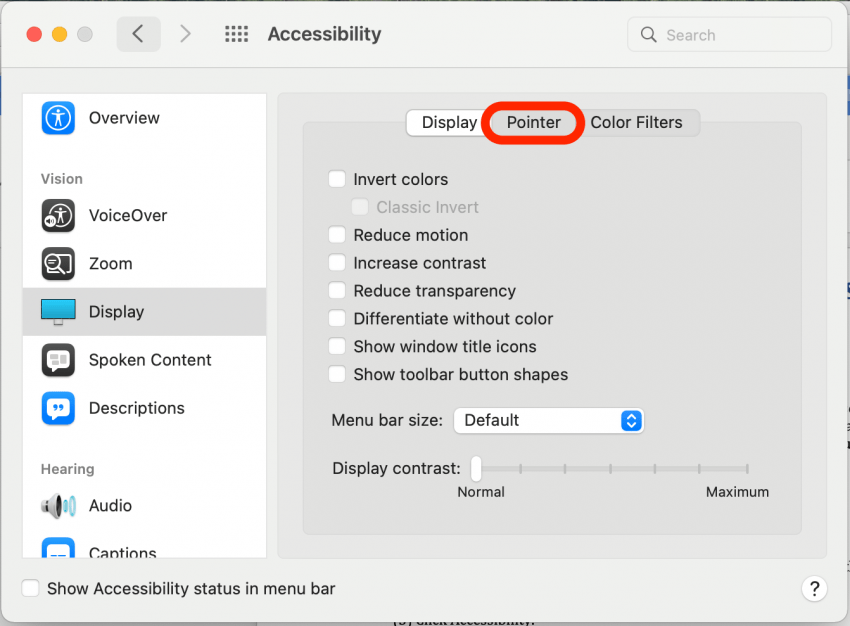
- Ja nevarat atrast kursoru, atzīmējiet izvēles rūtiņu Pakratiet peles rādītāju, lai atrastu. Kad tas ir atlasīts, bultiņa uz sekundi kļūs lielāka, kad ātri pārvietojat rādītāju uz priekšu un atpakaļ.
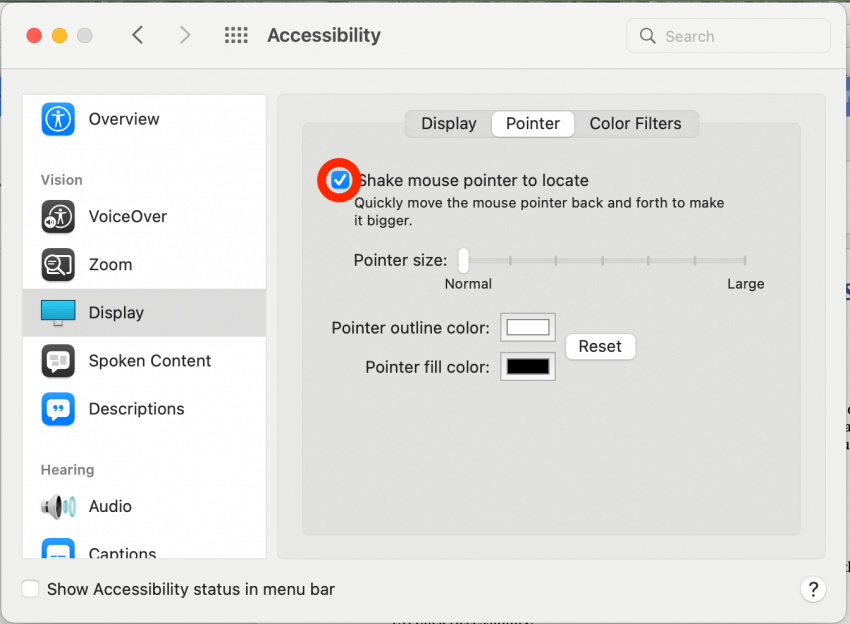
- Ja vēlaties pielāgot rādītāja izmēru, velciet šo slīdni pa kreisi, lai samazinātu kursoru, vai pa labi, lai to palielinātu.
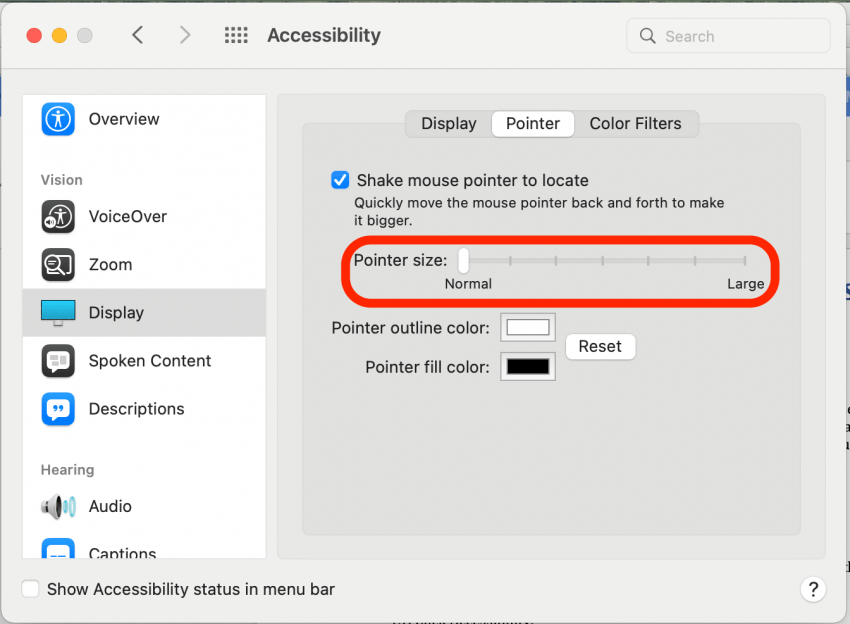
- Lai pielāgotu rādītāja kontūras krāsu, noklikšķiniet uz krāsu taisnstūra un pēc tam noklikšķiniet, lai krāsu aplī atlasītu kursora kontūras krāsu.
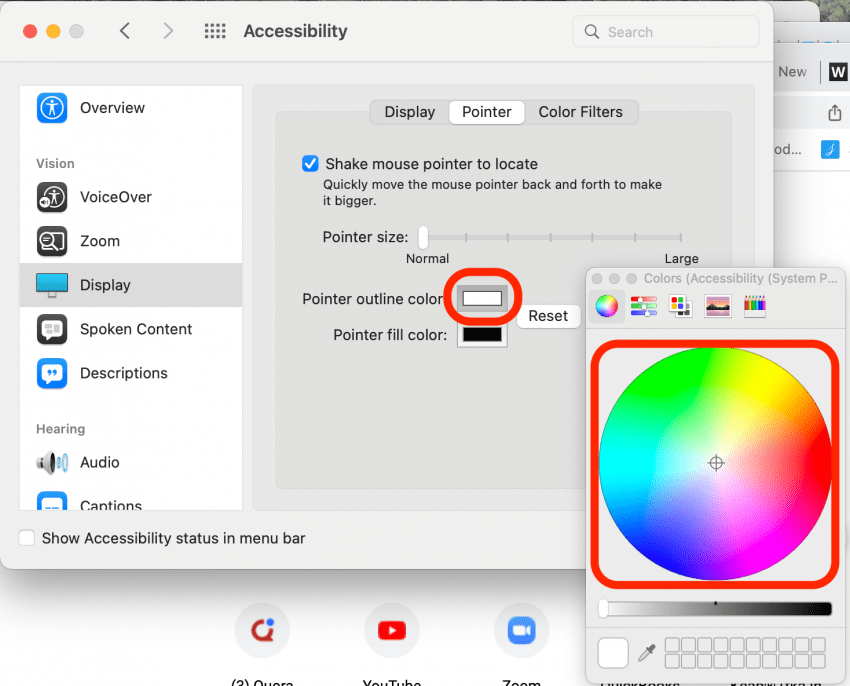
- Lai pielāgotu rādītāja aizpildījuma krāsu, noklikšķiniet uz krāsu taisnstūra, pēc tam noklikšķiniet, lai atlasītu krāsu, ar kuru aizpildīt kursoru (krāsu kontūras iekšpusē).
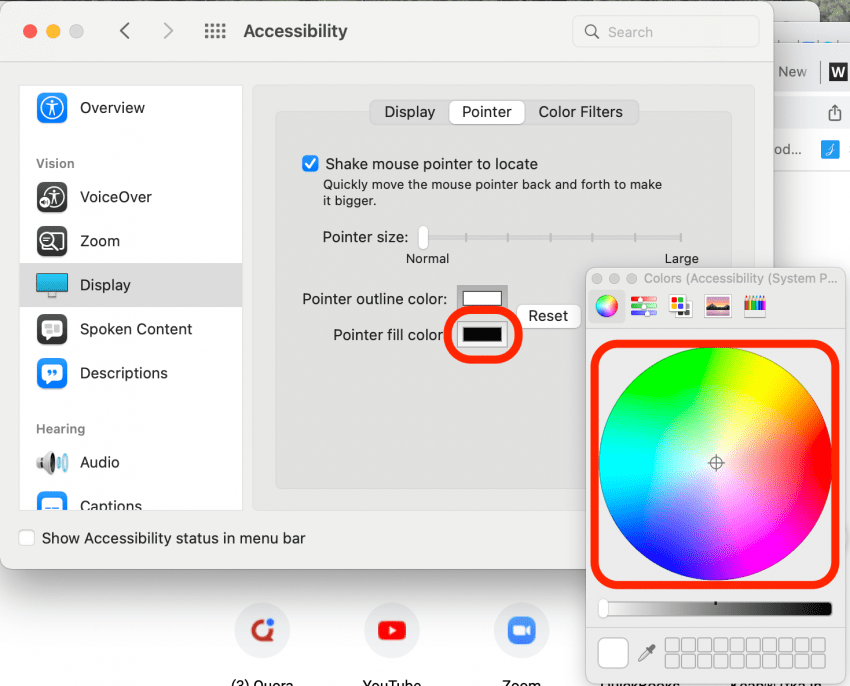
- Ja izlemjat, ka izmaiņas jums nepatīk, noklikšķiniet uz Atiestatīt lai atiestatītu kursora iestatījumus uz noklusējuma iestatījumiem.
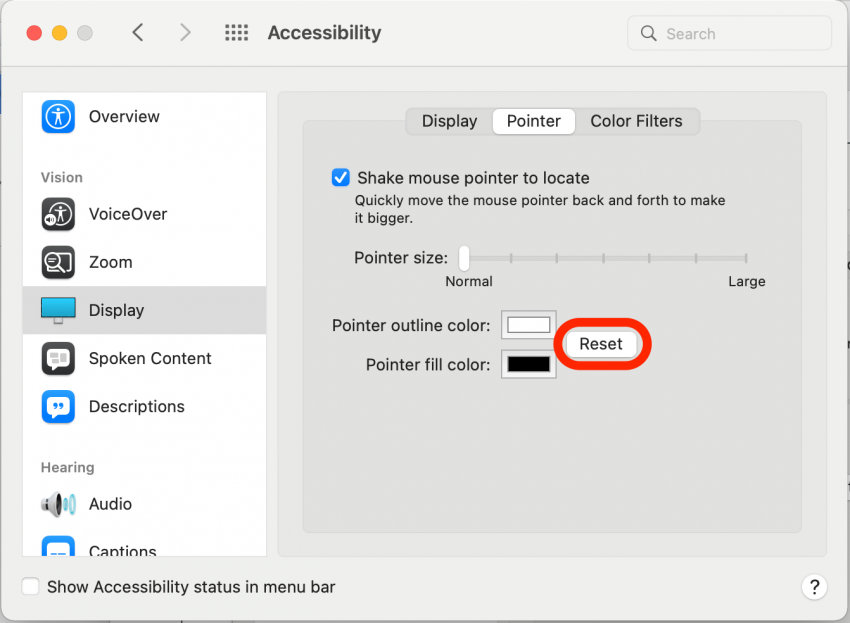
Kad esat pabeidzis kursora iestatījumu pielāgošanu, varat vienkārši aizvērt System Preferences un turpināt darbu ar pielāgoto Mac kursoru. Tagad jūs zināt, kā pielāgot noklusējuma kursora iestatījumus, kas nāk ar jūsu Mac!
Sīkāka informācija par autoru

Sīkāka informācija par autoru
Devala Rīsa ir rakstniece kopš vienpadsmit gadu vecuma un lojāla Apple produktu lietotāja vēl ilgāk. Viņa rakstīšanas pieredze ir diezgan eklektiska, sākot no ārštata profesionāliem rakstiem līdz hinduistu reliģiskajām stipendijām un beidzot ar fantāzijas romāniem. Liela daļa viņa rakstu par dažādām tēmām ir atrodama vietnē Quora.com.